Anteckning
Åtkomst till den här sidan kräver auktorisering. Du kan prova att logga in eller ändra kataloger.
Åtkomst till den här sidan kräver auktorisering. Du kan prova att ändra kataloger.
GitHub Copilot, GitHub Copilot Chat och IntelliCode möjliggör AI-assisterad utveckling i Visual Studio, vilket hjälper dig att bli mer produktiv och effektiv när du skriver kod.
I den här artikeln får du lära dig mer om hur Visual Studio IntelliCode förbättrar programvaruutvecklingen med hjälp av artificiell intelligens, till exempel genom att leverera kontextmedvetna kodkompletteringar, inklusive kompletteringar på hela raden i grå text. IntelliCode ingår som standard i de flesta Visual Studio-arbetsbelastningar och är tillgängligt via Installationsprogrammet för Visual Studio. Den här funktionen förutsäger den mest sannolika korrekta metoden eller egenskapen som utvecklaren kan använda i stället för bara en alfabetisk lista. Den använder utvecklarens aktuella kodkontext och mönster för att tillhandahålla den här dynamiska listan.
Förutom att tillhandahålla medlemsförslag tillhandahåller IntelliCode även argumentkomplettering. Den här funktionen prioriterar de mest sannolika argumentnamnen som du kan använda vid anrop av en metod och placerar dessa förslag överst i autokompletteringslistan. Slutförandelistan visas när du börjar skriva inom parenteserna eller trycker påCtrl-blanksteg+.

IntelliCode spårar dina redigeringar lokalt, identifierar när du utför en repetitiv åtgärd och erbjuder förslag på att tillämpa samma åtgärd på andra liknande platser (endast C#).

Kontextmedvetna kodkompletteringar
IntelliCode tillhandahåller AI-assisterad IntelliSense för flera språk. IntelliCode-förslag visas överst i slutförandelistan med en stjärnikon bredvid sig:

Slutförandelistan föreslår det mest sannolika korrekta API:et för en utvecklare att använda i stället för att presentera en enkel alfabetisk lista med medlemmar. För att tillhandahålla den här dynamiska listan använder IntelliCode utvecklarens aktuella kodkontext och mönster baserat på tusentals högt rankade projekt med öppen källkod på GitHub. Resultaten utgör en modell som förutsäger de mest sannolika och mest relevanta API-anropen.
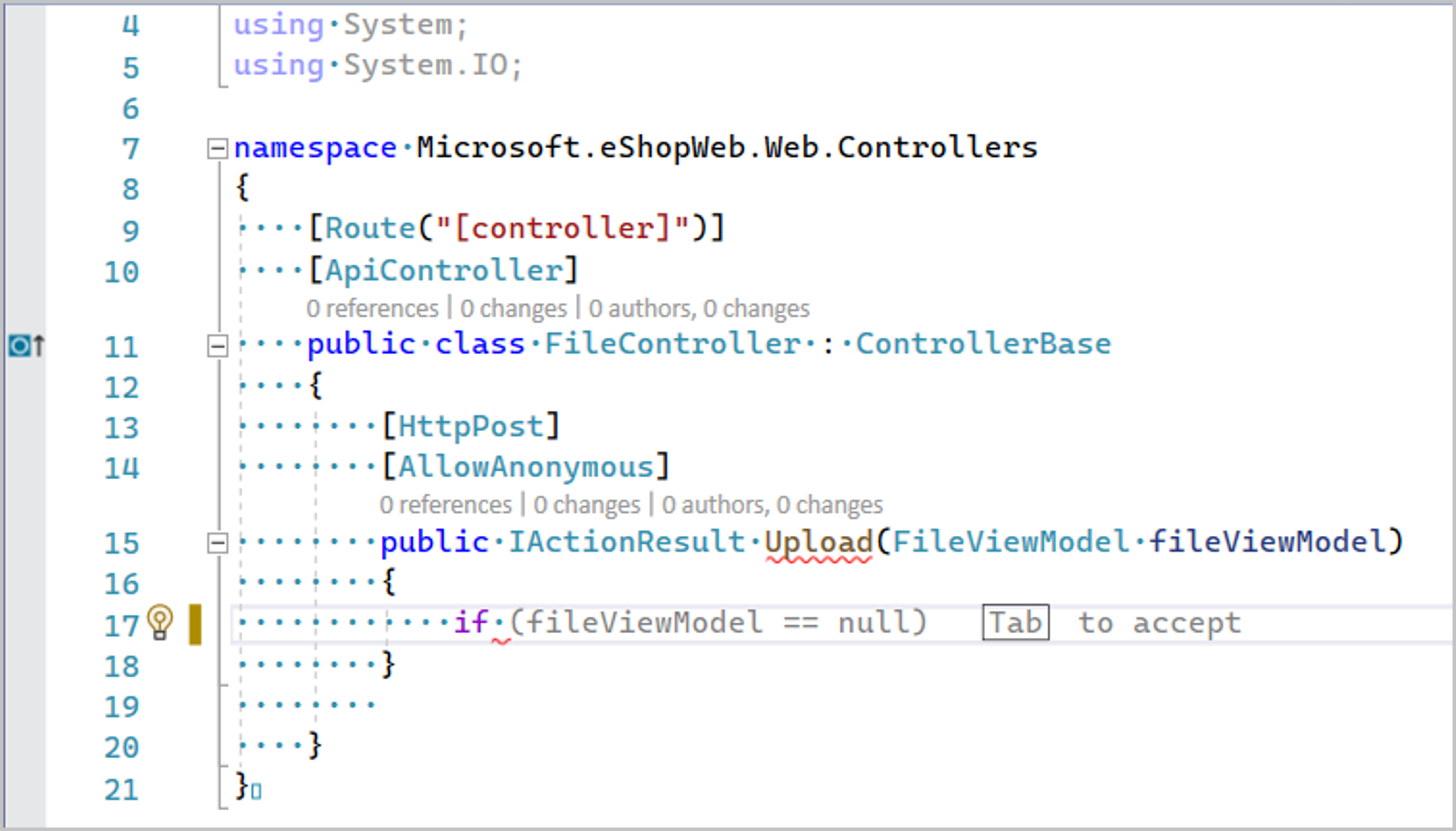
C#-utvecklare i Visual Studio 2022 och senare drar också nytta av kompletteringar med hela raden, som förutsäger nästa segment av koden baserat på din aktuella kod hittills och presenterar den som en inline-prediktion.
Anmärkning
Vissa av IntelliCodes funktioner är fortfarande i förhandsversion, vilket innebär att det inte finns någon garanti för framtida support. Förhandsgranskningsfunktioner är inaktiverade som standard. Om du vill aktivera eller inaktivera IntelliCode-förhandsgranskningsfunktioner väljer du VerktygSalternativ>>IntelliCode. Under Förhandsversionsfunktioner väljer du Aktivera, Inaktivera eller Standard för att konfigurera varje funktion.
Installera IntelliCode för Visual Studio
- Ladda ned Visual Studio version 16.4 eller senare.
- Installera en arbetsbelastning som stöds, till exempel .NET Desktop-utveckling. Visual Studio IntelliCode installeras som standard.
Inaktivera de stjärnmärkta IntelliSense-rekommendationerna genom att inaktivera tillägget genom att välja Tillägg>Hantera tillägg på menyn, leta upp och välja IntelliCode-tillägget och klicka sedan på Inaktivera.
Språk och arbetsbelastningar som stöds
De språk som stöds för AI-assisterade IntelliSense-slutföranden är:
- C#
- XAML
- C++
- JavaScript och TypeScript, som kräver TypeScript 3.4.2 eller senare
- Visual Basic
IntelliCode ingår i Visual Studio 2019 version 16.4 som en del av någon av följande arbetsbelastningar:
- Azure-utveckling
- .NET-skrivbordsutveckling
- Mobil utveckling med .NET
- Spelutveckling med Unity
- .NET Core plattformsoberoende utveckling
- ASP.NET och webbutveckling
- Utveckling av Visual Studio-tillägg
- Utveckling av Universell Windows-plattform
- Office/SharePoint-utveckling
- Skrivbordsutveckling med C++
- Spelutveckling med C++
- Mobil utveckling med C++
- Linux-utveckling med C++
Teamavslutningar
Tidigare versioner av IntelliCode var ett sätt att träna en modell på din kod genom att tillhandahålla sorterade metodavslutningar för teamspecifika API-ramverk, bibliotek och andra användarprojekt. Den här funktionen har ersatts med en djupinlärningsmodell som körs på datorn och är kostnadsfritt tillgänglig för C#-användare. Se Uppgradera från IntelliCode-modeller för anpassade teamkompletteringar till djupinlärning. IntelliCode är kostnadsfritt för alla Visual Studio-användare.
Om du är en C++-användare kan du prenumerera på GitHub Copilot för AI-assisterad kodutveckling. GitHub Copilot och Visual Studio IntelliSense arbetar tillsammans för att förbättra kodkomplettering. Se IntelliSense-listan i Visual Studio kan nu styra GitHub Copilot-kodkompletteringar. GitHub Copilot kräver en prenumeration, men du kan utvärdera den med en kostnadsfri utvärderingsversion.
Felsöka IntelliCode-fel i Visual Studio
Om du inte ser några IntelliCode-förslag kan tillägg vara installerade som åsidosätter IntelliSense-användargränssnittet. Sådana tillägg kan förhindra att IntelliCode-förslagen "stjärnmärkta" visas överst i listan. Du kan kontrollera om ett tillägg orsakar det här beteendet genom att inaktivera dem och sedan prova IntelliSense igen. Eller om tillägget stöder det inaktiverar du dess funktioner för automatisk komplettering.
Om inaktivering av tillägg som åsidosätter IntelliSense-användargränssnittet inte löser problemet åt dig rapporterar du det med hjälp av funktionen Visual Studio Report a Problem och nämner IntelliCode i rapporten.
Telemetri
IntelliCode samlar in vissa anonymiserade användnings- och felrapporteringsdata för att förbättra produkten. Ingen användardefinierad kod skickas till Microsoft, men vi samlar in information om din användning av IntelliCode-resultaten. För basmodellförslag, som är typer och medlemmar med öppen källkod eller .NET, samlar vi in om du valde ett IntelliCode-förslag och loggar namnet på förslaget. Microsoft använder data för att övervaka basmodellens kvalitet. För anpassade modeller samlar vi in om du har valt ett IntelliCode-förslag men inte loggar namnen på dina användardefinierade typer eller metoder.
Om du vill inaktivera datainsamling för IntelliCode avregistrerar du dig från Visual Studio Experience Improvement Program. I menyraden väljer du Hjälp>sekretessinställningar>. I dialogrutan Visual Studio Experience Improvement Program väljer du Nej, jag vill inte delta och väljer sedan OK.